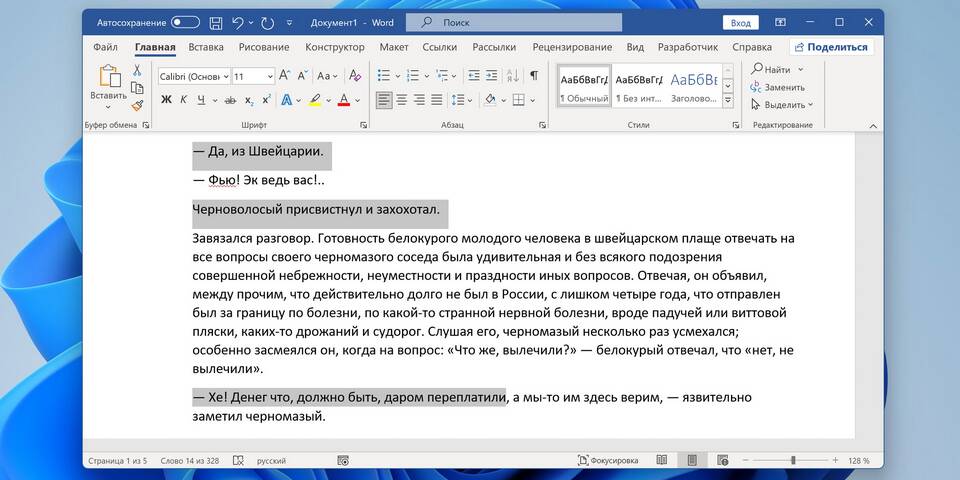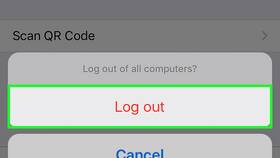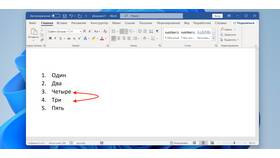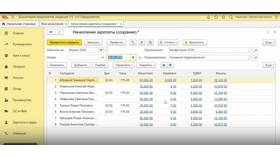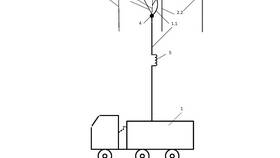| Метод | Когда использовать |
| Вставка как объекта | Для сохранения форматирования исходного документа |
| Объединение текста | Когда нужно простое соединение содержимого |
| Связывание документов | Для автоматического обновления при изменении исходника |
- Откройте основной документ в Word
- Установите курсор в место вставки
- Перейдите на вкладку "Вставка"
- Нажмите "Объект" в группе "Текст"
- Выберите "Текст из файла"
- Укажите нужный документ и нажмите "Вставить"
| Параметр | Действие |
| Сохранить исходное форматирование | Вставить документ без изменений стилей |
| Объединить форматирование | Адаптировать стили под текущий документ |
| Сохранить только текст | Вставить содержимое без форматирования |
- Откройте исходный документ и выделите нужный фрагмент
- Скопируйте текст (Ctrl+C)
- В основном документе установите курсор в место вставки
- Используйте специальную вставку (Ctrl+Alt+V)
- Выберите "Форматированный текст (RTF)" или "Текст"
- Выполните шаги вставки как объекта
- В диалоговом окне установите флажок "Связь с файлом"
- Укажите "Как значок" при необходимости
- Нажмите "OK" для завершения
| Версия | Различия |
| Word 2010-2013 | Меню "Текст из файла" в группе "Текст" |
| Word 2016-2019 | Аналогично, с обновленным интерфейсом |
| Word для Mac | Аналогичные функции в меню "Вставка" |
- Не отображается содержимое: Проверьте, не скрыт ли объект
- Потеря форматирования: Используйте вставку как объект
- Ошибка связи: Убедитесь, что исходный файл не перемещен
- Большой размер файла: Оптимизируйте вставленные документы
- Использование мастеров объединения документов
- Применение надстроек для работы с несколькими файлами
- Конвертация в PDF с последующим объединением
- Использование скриптов VBA для автоматизации
Вставка документов в Word предоставляет гибкие возможности для объединения материалов. Выбор метода зависит от требуемого уровня сохранения форматирования и необходимости автоматического обновления содержимого.